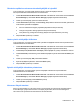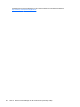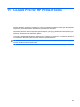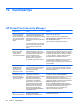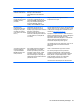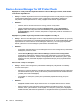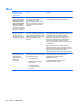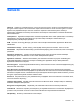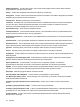ProtectTools (select models only) - Windows XP, Windows Vista, Windows 7
Table Of Contents
- Johdanto: tietoturva
- Käytön aloittaminen
- Järjestelmän asetusten määrittäminen
- Sovellusten asetusten määrittäminen
- Hallintatyökalujen lisääminen
- HP ProtectTools Security Manager
- Asennusohjeet
- Yleiset toiminnot
- Password Manager
- Verkkosivut tai ohjelmat, joissa kirjautumistunnusta ei ole vielä luotu
- Verkkosivut tai ohjelmat, joissa kirjautumistunnus on jo luotu
- Kirjautumistunnusten lisääminen
- Kirjautumistunnusten muokkaaminen
- Kirjautumistunnusvalikon käyttäminen
- Kirjautumistunnusten järjesteleminen luokkiin
- Kirjautumistunnusten hallinta
- Salasanan vahvuuden arvioiminen
- Password Manager -kuvakkeen asetukset
- Asetukset
- Valtuustiedot
- Oma henkilökorttisi
- Omien asetusten määrittäminen
- Tietojen varmuuskopiointi ja palauttaminen
- Sovellusten lisääminen
- Suojaussovellusten tila
- Password Manager
- Drive Encryption for HP ProtectTools (vain tietyt mallit)
- Privacy Manager for HP ProtectTools (vain tietyt mallit)
- Asennusohjeet
- Privacy Managerin avaaminen
- Privacy Manager -varmenteiden hallinta
- Privacy Manager -varmenteen pyytäminen ja asentaminen
- Privacy Manager -varmenteen tietojen tarkasteleminen
- Privacy Manager -varmenteen uudistaminen
- Oletusarvoisen Privacy Manager -varmenteen määrittäminen
- Privacy Manager -varmenteen poistaminen
- Privacy Manager -varmenteen palauttaminen
- Privacy Manager -varmenteen kumoaminen
- Luotettujen yhteyshenkilöiden hallinta
- Yleiset tehtävät
- Privacy Managerin käyttäminen Microsoft Outlookissa
- Privacy Managerin käyttäminen Microsoft Office 2007 -asiakirjassa
- Privacy Managerin asetusten määrittäminen Microsoft Officea varten
- Microsoft Office -asiakirjan allekirjoittaminen
- Allekirjoitusrivin lisääminen Microsoft Word- tai Microsoft Excel -asiakirjoja allekirjoitettaessa
- Microsoft Office -asiakirjan salaaminen
- Microsoft Office -asiakirjan salauksen poistaminen
- Salatun Microsoft Office -asiakirjan lähettäminen
- Allekirjoitetun Microsoft Office -asiakirjan tarkasteleminen
- Salatun Microsoft Office -asiakirjan tarkasteleminen
- Privacy Managerin käyttäminen Windows Live Messengerissä
- Privacy Manager Chat -istunnon käynnistäminen
- Privacy Managerin asetusten määrittäminen Windows Live Messengeriä varten
- Keskusteleminen Privacy Manager Chat -ikkunassa
- Keskusteluhistorian tarkasteleminen
- Lisätoiminnot
- Asennusohjeet
- File Sanitizer for HP ProtectTools
- Hävittäminen
- Vapaan tilan tyhjennys
- Asennusohjeet
- Yleiset tehtävät
- Hävittämisen käynnistäminen näppäinyhdistelmän avulla
- File Sanitizer -kuvakkeen käyttäminen
- Yhden pääoman manuaalinen hävittäminen
- Kaikkien valittujen kohteiden manuaalinen hävittäminen
- Vapaan tilan tyhjennyksen manuaalinen käynnistäminen
- Hävittämisen tai vapaan tilan tyhjennyksen keskeyttäminen
- Lokitiedostojen tarkasteleminen
- Device Access Manager for HP ProtectTools (vain tietyt mallit)
- LoJack Pro for HP ProtectTools
- Vianmääritys
- Sanasto
- Hakemisto
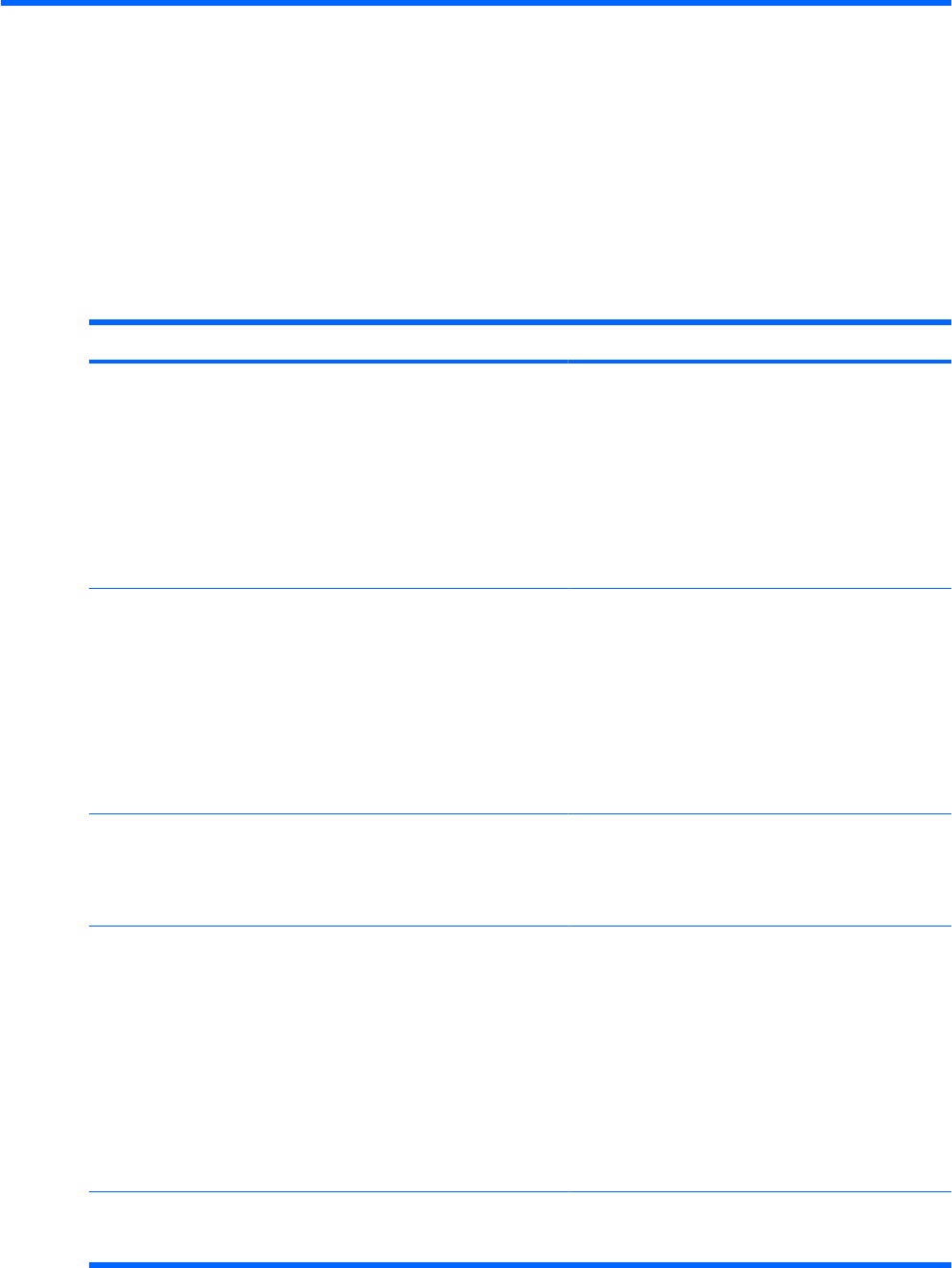
12 Vianmääritys
HP ProtectTools Security Manager
Lyhyt kuvaus Tiedot Ratkaisu
Älykortit ja USB-poletit
eivät ole käytettävissä
Security Managerissa, jos
ne on asennettu Security
Managerin asennuksen
jälkeen.
Jos haluat käyttää älykortteja tai USB-
poletteja Security Managerissa, niitä
tukeva ohjelmistot (esimerkiksi ohjaimet
ja PKCS#11-sovellukset) on
asennettava ennen Security Managerin
asennusta.
Jos Security Manager on jo asennettu,
toimi seuraavasti älykorttia tai polettia
tukevan ohjelmiston asennuksen
jälkeen:
Kirjaudu Security Manageriin.
Valitse HP ProtectTools Security Managerista
Password Manager, Credentials (Valtuustiedot) ja
sitten Smart Card (Älykortti).
Käynnistä tietokone pyydettäessä uudelleen.
Jotkin Web-sovellussivut
luovat virheitä, jotka
estävät käyttäjää
suorittamasta tai
viimeistelemästä tehtäviä.
Jotkin Web-pohjaiset sovellukset
lakkaavat toimimasta ja raportoivat
virheistä kertakirjaustoiminnon käytöstä
poistamiseen liittyvien toimintojen
vuoksi. Esimerkiksi Internet
Explorer -selaimeen voi ilmestyä
keltaisen kolmion sisällä oleva
huutomerkki !, joka ilmaisee virhettä.
Security Managerin kertakirjaustoiminto ei tue kaikkien
verkkopohjaisten käyttöliittymien käyttöä. Voit poistaa
yksittäisten sivustojen kertakirjaustoiminnon käytöstä
poistamalla kertakirjauksen tuen käytöstä. Lisätietoja
on Security Manager -ohjelman ohjeessa olevassa
kertakirjaustoiminnon täydellisessä ohjeessa.
Jos jotakin tiettyä kertakirjaustoimintoa ei voi poistaa
käytöstä tietyssä sovelluksessa, ota yhteys HP:n
tekniseen tukeen ja pyydä kolmannen tason tukea HP-
yhteyshenkilöltä.
Vaihtoehto Browse for
Virtual Token (Etsi
virtuaalinen poletti
selaamalla) ei näy
kirjautumisen aikana.
Käyttäjä ei voi vaihtaa rekisteröidyn
virtuaalisen poletin sijaintia Password
Managerissa, sillä selaustoiminto on
poistettu tietoturvariskien
vähentämiseksi.
Selaamisvaihtoehto on poistettu, koska sen avulla
muut kuin varsinaiset käyttäjät pystyivät poistamaan
tiedostoja ja nimeämään niitä uudelleen ja ottamaan
Windowsin hallintaansa.
Toimialueen
järjestelmänvalvojat eivät
voi muuttaa Windows-
salasanaa, vaikka heillä
olisi valtuudet siihen.
Näin käy, kun toimialueen
järjestelmänvalvoja kirjautuu
toimialueeseen ja rekisteröi toimialueen
tiedot Password Manageriin
järjestelmänvalvojan oikeuksilla
toimialueeseen ja paikalliseen
tietokoneeseen. Kun toimialueen
järjestelmänvalvoja yrittää vaihtaa
Windowsin salasanaa Password
Managerissa, hän saa ilmoituksen
kirjautumisessa tapahtuneesta
virheestä: User account restriction
(Käyttäjätilin rajoitus).
Password Manager ei pysty muuttamaan toimialueen
käyttäjän tilin salasanaa Change Windows
password (Vaihda Windowsin salasana) -toiminnolla.
Security Manager pystyy muuttamaan vain
paikallisessa tietokoneessa olevien tilien salasanoja.
Toimialueen käyttäjä voi muuttaa omaa salasanaansa
Windows security (Windowsin suojaus) -
toiminnon Change password (Vaihda salasana) -
asetuksen avulla, mutta koska toimialueen käyttäjällä
ei ole fyysistä tiliä paikallisessa tietokoneessa,
Password Manager pystyy vaihtamaan vain
kirjautumiseen käytetyn salasanan.
Password Managerissa
on
yhteensopivuusongelmia
Jos käyttäjä kirjautuu Password
Manageriin, luo asiakirjan
WordPerfectissä ja tallentaa sen
HP pyrkii ratkaisemaan ongelman tulevien
tuoteparannusten myötä.
86 Luku 12 Vianmääritys